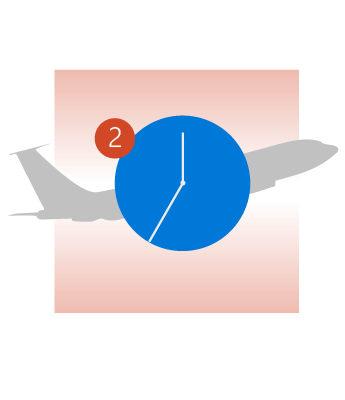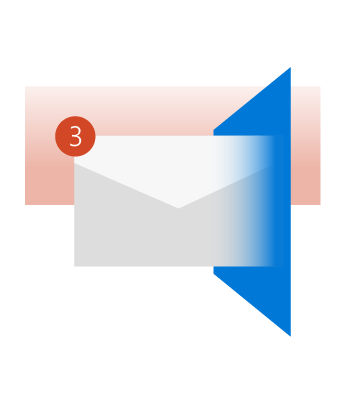O Outlook permite que você envie e receba mensagens de email, gerencie seu calendário, armazene nomes e números de seus contatos e acompanhe suas tarefas. No entanto, mesmo que você use o Outlook todos os dias, talvez você não conheça algumas das coisas legais que ele pode fazer para ajudá-lo a ser mais produtivo.
Você esqueceu de anexar um arquivo?
O Outlook não pode lembrá-lo de uma tarefa que você nunca inseriu ou de um compromisso que você esqueceu de escrever, mas pode impedir que você envie um email sem um anexo. Se você redigir um novo email e digitar as palavras “anexo” ou “anexado(a)(s)”, e tentar enviar o email sem incluir um anexo, o Outlook lembrará que você pode ter esquecido de anexar um arquivo. Você pode interromper o processo de envio, anexar seu arquivo e, em seguida, enviar sua mensagem. Para obter recursos de anexos mais legais, veja Anexar arquivos ou inserir imagens em mensagens de email do Outlook.
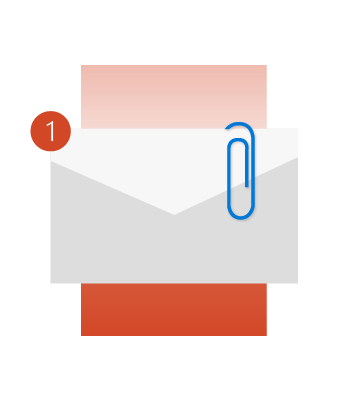
Nunca perca um voo novamente
Se você receber reservas de voo, hotel ou aluguel de carros por email, o Outlook irá adicioná-las automaticamente ao seu calendário, juntamente com grande parte das informações associadas, como seus números de confirmação ou rastreamento e até links. Infelizmente, o Outlook ainda não pode calcular o tempo de viagem até o aeroporto, por isso certifique-se de verificar o tráfego antes de sair.
Saiba como adicionar automaticamente eventos de entrega de pacotes e viagens ao calendário
Mantenha-se focado e ignore essa conversa
Você já se encontrou em um thread de email que deseja ignorar? Se você trabalha para uma grande empresa, alguém pode adicioná-lo a uma lista de distribuição sem o seu conhecimento. Para ler uma anedota engraçada (e um pouco dolorosa) sobre a experiência da Microsoft com essa situação, veja o Blog da Equipe do Exchange. Em vez de excluir todas as mensagens no thread à medida que elas chegam, você pode Ignorar toda a conversa. Todas as mensagens na conversa serão movidas para a pasta Itens Excluídos e as futuras mensagens nessa conversa serão ignoradas por sua Caixa de Entrada inteiramente e irão direto para a pasta Itens Excluídos. Deseja saber mais? Veja Ignorar todas as mensagens de email em uma conversa.
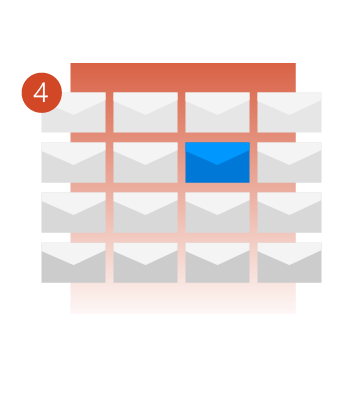
Não se preocupe em perder uma mensagem importante
Talvez você esteja esperando uma oferta de emprego ou o código de pré-venda de um concerto, ou um documento jurídico de seu chefe. No entanto, você também tem trabalho para fazer que não envolve ficar olhando sua lista de mensagens do Outlook por horas a fio.
Use alertas de novos itens do Outlook para informá-lo sempre que uma mensagem recebida atenda a critérios específicos. Este alerta será exibido em qualquer outro aplicativo em que você esteja trabalhando para que nunca perca essa mensagem. Para saber mais sobre alertas de mensagens, veja Ativar ou desativar um novo pop-up de alerta de mensagem.
Limpar uma pasta
Você tem vários threads na sua caixa de entrada com dezenas ou mesmo centenas de mensagens neles? As chances são de que muitas dessas mensagens são duplicações de outras. Você as leu, as respondeu, mas nunca as apagou.
Você pode usar o botão Limpar para excluir muitas dessas mensagens, deixando apenas as mensagens que não foram lidas ou que possuem informações específicas nelas. Experimente e veja quanto mais perto você chega à Caixa de Entrada Zero. Consulte limpeza de pasta e conversas para obter mais informações.
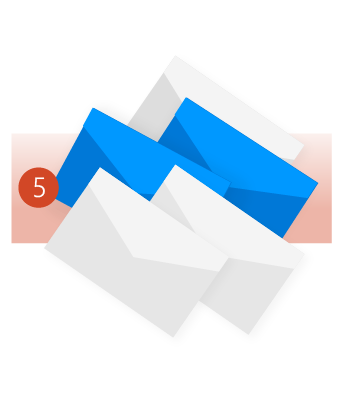
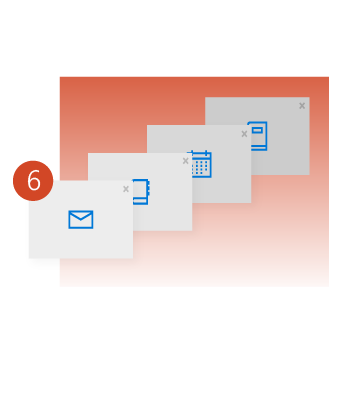
Abrir várias janelas do Outlook
Alguma vez você já quis rapidamente alternar entre sua caixa de entrada e seu calendário ou vê-los lado a lado? Alternar entre Email, Pessoas, Calendário, Tarefas, Notas, Pastas, Atalhos e Suplementos é simples. Selecione o botão apropriado no painel de navegação.
Se você quiser abrir qualquer uma dessas opções em uma nova janela do Outlook, clique com o botão direito do mouse nos botões em vez de clicar ou selecioná-los. Selecione Abrir em nova janela.
@Menções
Você já enviou um email para vários colegas de trabalho, mas só precisava da resposta de dois deles? Você pode ter usado efeitos de texto como negrito e sublinhado e cores de fontes brilhantes para destacar seus nomes. Agora você tem outra opção.
Digite @ seguido pelo nome deles e várias coisas acontecem.
-
O nome deles é automaticamente adicionado à linha Para da mensagem de email.
-
O nome deles é destacado no corpo da mensagem.
-
Quando eles receberem a mensagem na caixa de entrada, eles verão o símbolo @ na lista de mensagens, indicando que eles são mencionados pelo nome.
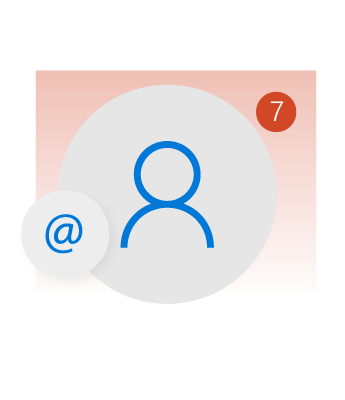
Você tem uma dica para compartilhar?
Uma das coisas mais legais do Outlook é o quanto ele pode fazer. Desde o gerenciamento de seus contatos até a criação e atribuição de tarefas, ou a impressão de bonitos rótulos de correspondência e o gerenciamento de sua agenda digital, o Outlook pode fazer tudo isso. Temos certeza de que você tem suas próprias dicas e truques para compartilhar conosco e com o resto do mundo. Deixe-nos um comentário sobre a coisa mais legal que o Outlook pode fazer.
Se você quiser abrir qualquer uma dessas opções em uma nova janela do Outlook, clique com o botão direito do mouse nos botões em vez de clicar ou selecioná-los. Selecione Abrir em nova janela.